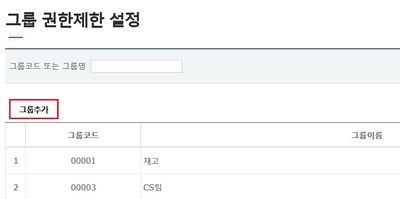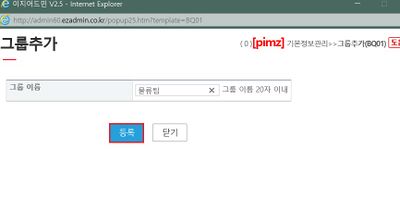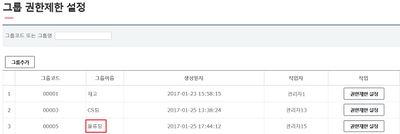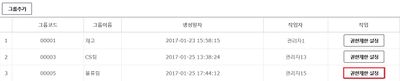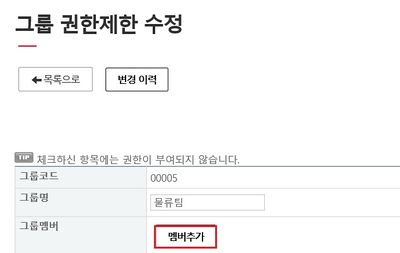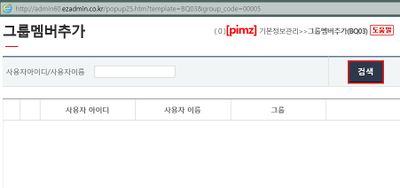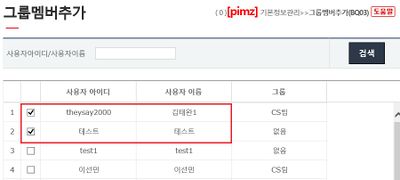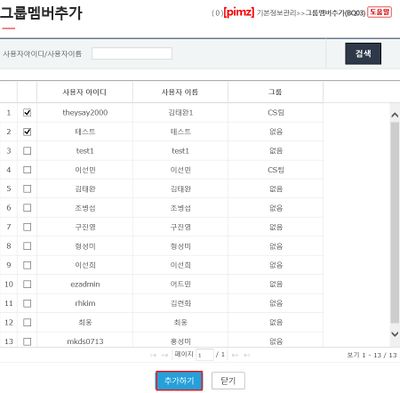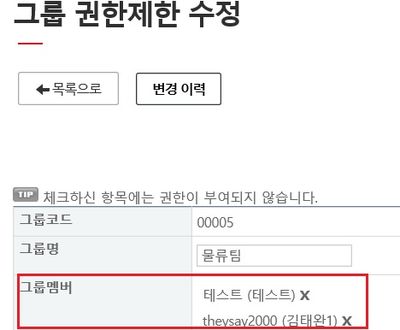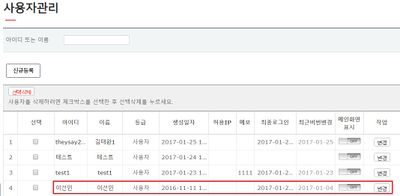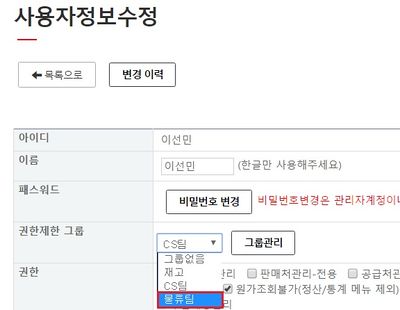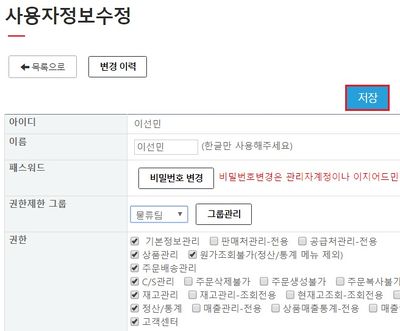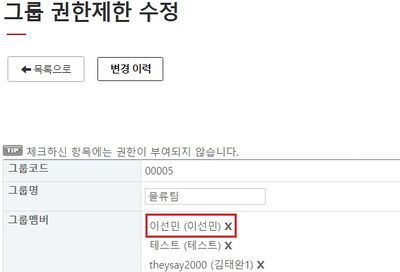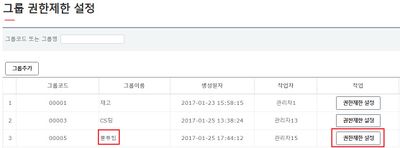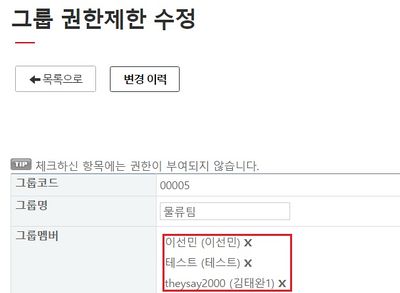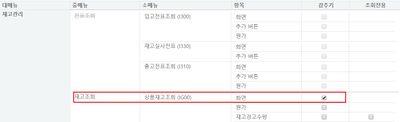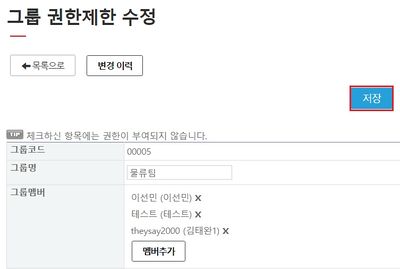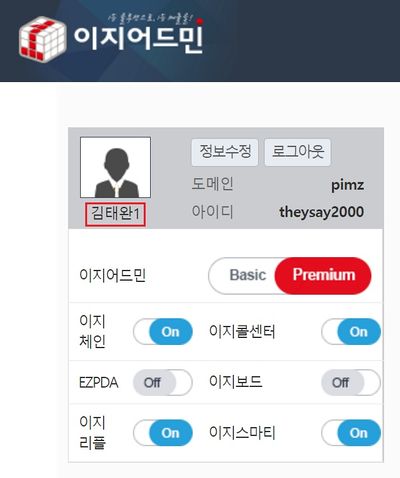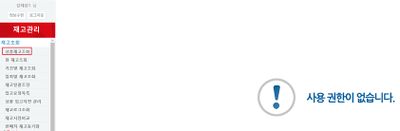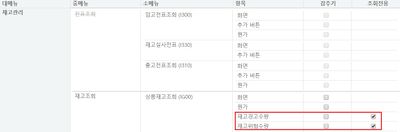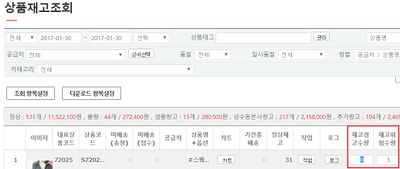"1. 사용자 그룹 권한제한 설정"의 두 판 사이의 차이
(→개요) |
(→멤버추가하기) |
||
| (같은 사용자의 중간 판 하나는 보이지 않습니다) | |||
| 10번째 줄: | 10번째 줄: | ||
사용자 그룹을 지정 후 그룹에 따라 이지어드민 메뉴 접근 권한을 설정할 수 있습니다. | 사용자 그룹을 지정 후 그룹에 따라 이지어드민 메뉴 접근 권한을 설정할 수 있습니다. | ||
| − | |||
<br> | <br> | ||
<br> | <br> | ||
| 140번째 줄: | 139번째 줄: | ||
<br> | <br> | ||
*참고 : 사용자 관리 메뉴에서 멤버를 추가하는 방법 | *참고 : 사용자 관리 메뉴에서 멤버를 추가하는 방법 | ||
| − | + | {|width="1200px" | |
| + | |- | ||
| + | | valign=top| | ||
| + | {| class="wikitable" | ||
| + | |- | ||
| + | | 이지어드민 웹 > 기본정보관리 > 사용자 관리 | ||
| + | |} | ||
| + | <br> | ||
1. 사용자 관리 메뉴에서 추가를 원하는 멤버 확인 후 '''변경'''버튼을 클릭합니다. | 1. 사용자 관리 메뉴에서 추가를 원하는 멤버 확인 후 '''변경'''버튼을 클릭합니다. | ||
2017년 2월 1일 (수) 01:55 기준 최신판
개요
사용자 그룹을 지정 후 그룹에 따라 이지어드민 메뉴 접근 권한을 설정할 수 있습니다.
step 1. 그룹 및 멤버 추가하기그룹추가하기
멤버추가하기
|